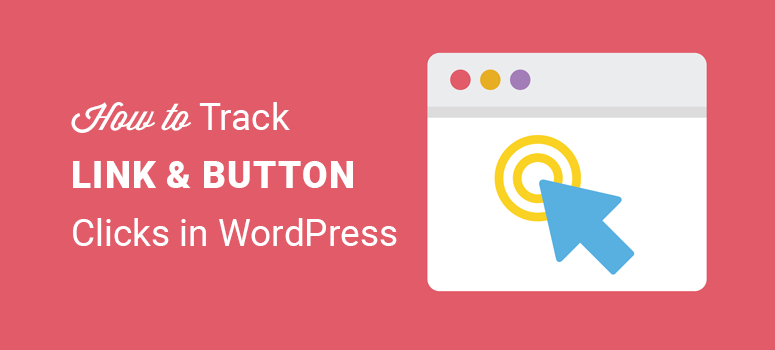
¿Te preguntas cómo hacer un seguimiento de los enlaces y los clics en los botones de tu sitio web en WordPress?
Por defecto, Google Analytics no permite realizar un seguimiento de enlaces y botones, por lo que tendrás que modificar tus enlaces con un montón de código de seguimiento de eventos, lo cual es tedioso.
Con WordPress, la forma más fácil de realizar un seguimiento de los enlaces y botones con Google Analytics es utilizar un plugin como MonsterInsights, por lo que no tiene que tocar ningún código.
En este artículo, le mostraremos cómo realizar un seguimiento de los clics en enlaces y botones en Google Analytics con facilidad, utilizando MonsterInsights.
Seguimiento de clics en enlaces y botones en WordPress
Enlaces y botones son los principales puntos de interacción en su sitio. Mediante el seguimiento de enlaces y botones, se llega a saber qué tan bien sus usuarios están convirtiendo en su sitio.
Si eres un editor, el seguimiento de enlaces y botones te ayuda a identificar qué tipo de contenido interesa más a tu audiencia.
Por ejemplo, si un determinado enlace externo ha estado recibiendo muchos clics, significa que estás enviando mucho tráfico a un sitio externo. Puede retener ese tráfico publicando contenido similar en su sitio y enlazando a ese contenido en lugar de a un sitio externo.
O si eres un vendedor afiliado, puedes llegar a un acuerdo con el sitio al que estás enviando tráfico, lo que posiblemente te ayude a ganar algo de dinero.
Si usted está vendiendo un producto, botones de seguimiento le ayudará a realizar un seguimiento de las conversiones en su sitio sin necesidad de configurar objetivos complejos o seguimiento de eventos en Analytics.
Más información: Plugins de marketing de afiliación para WordPress.
MonsterInsights: Una visión general
MonsterInsights es una potente herramienta de análisis que le proporciona un informe detallado de la actividad de los usuarios en su sitio web. Con este plugin de Google Analytics, usted puede descubrir –
- el número exacto de visitantes que recibe su sitio cada día
- los sitios que remitieron a los visitantes
- en qué hacen clic los visitantes en el sitio web
Al ofrecer estos informes, el plugin le ayuda a trabajar en aquellas áreas de su sitio web que necesitan mejoras. Lo mejor de este plugin es que te permite conectar tu sitio WordPress con Google Analytics.
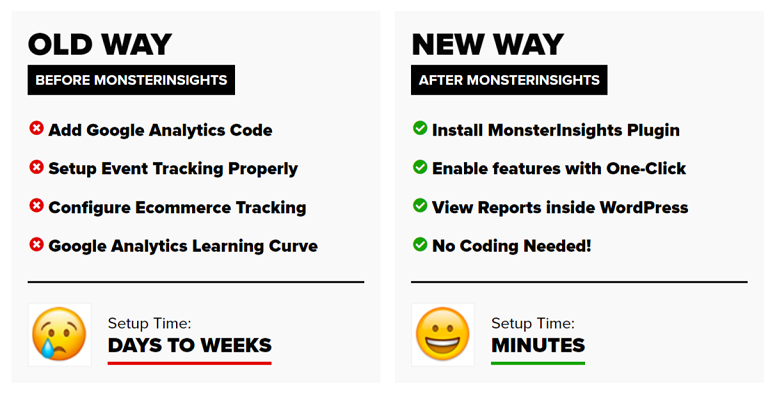
Averigüemos cómo utilizar MonsterInsights para realizar un seguimiento de los clics en enlaces y botones.
Paso 1: Instalación de MonsterInsights en WordPress
El primer paso es instalar y activar MonsterInsights en su sitio web WordPress.
Una vez instalado el plugin, haga clic en el botón Activar para que empiece a funcionar. Ahora se le llevará a la página del asistente de configuración, donde podrá configurar sus ajustes.
Paso 2: Conecte su sitio a Google Analytics
Después de instalar y activar el plugin, verá una página que le pedirá que elija la categoría de su sitio web. Seleccione su opción y continúe con el siguiente paso haciendo clic en el botón Guardar y continuar.
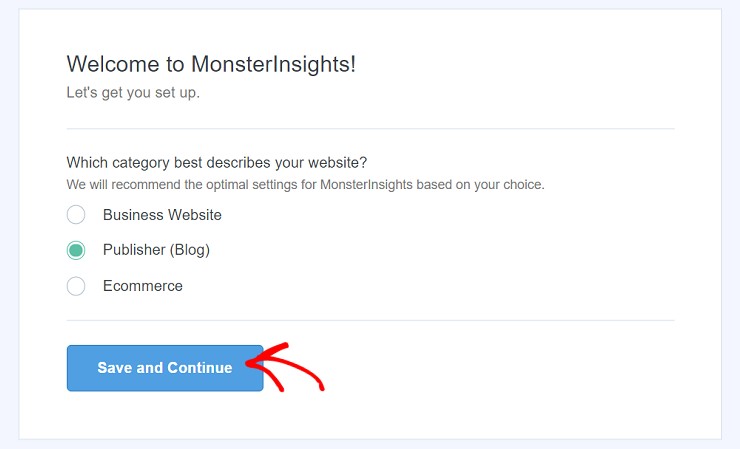
En el siguiente paso, MonsterInsights le pedirá que conecte su sitio de WordPress a su cuenta de Google Analytics. Así que elige una categoría haciendo clic en la flecha desplegable. Por último, haz clic en el botón Completar conexión para completar el proceso.
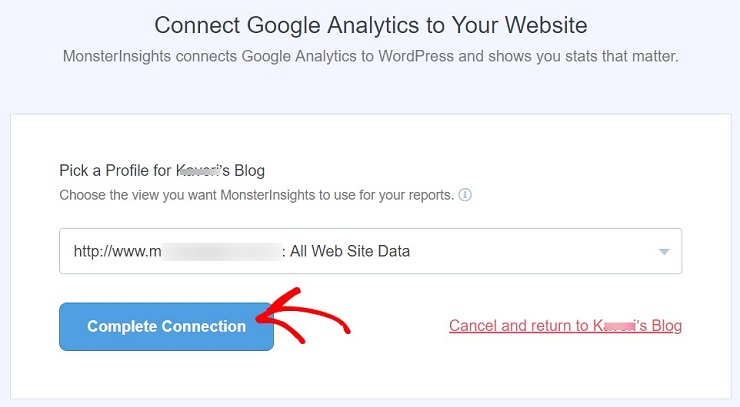
Una vez completada la configuración, podrá ver un informe detallado de su sitio web en el panel de control de WordPress. Puede comprobar estos datos accediendo a Insights ” Reports en el panel de control de WordPress.
Paso 3: Seguimiento de Enlaces y Clics en Botones con MonsterInsights
Ahora es el momento de configurar los ajustes de su plugin. Usted puede hacer eso en Insights ” Configuración Esto es para asegurar que los enlaces y el botón de seguimiento funciona bien sin ningún problema. Si usted tiene enlaces de afiliados en su sitio web, puede establecer la ruta para los enlaces también.
Esto te ayudará a rastrear los clics de tus enlaces cada vez que un usuario haga clic en ellos. También puede mencionar los usuarios que pueden ver los informes de seguimiento. En la configuración recomendada, mantenga activadas las opciones de seguimiento de eventos y atribución de enlaces mejorada.
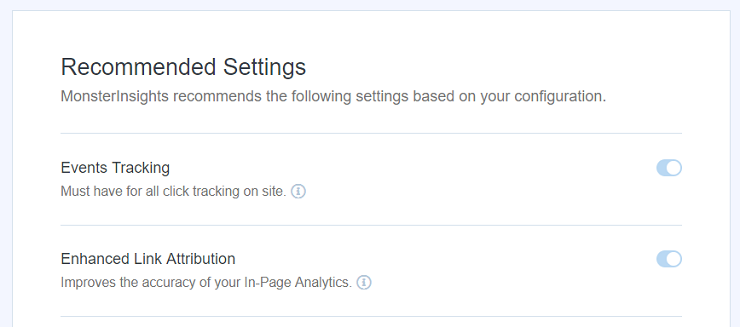
Al habilitar la opción de atribución de enlaces mejorada, puede determinar cómo interactúan los usuarios con su sitio web en términos de botones y enlaces en los que hacen clic en su página. Diferencia entre enlaces idénticos en la misma página. Si tiene 2 o más enlaces al mismo destino desde una página, la atribución mejorada de enlaces le mostrará cuál de ellos recibe más clics.
A medida que se desplace por la página, tendrá más opciones en su pantalla. Puede utilizar estas opciones para realizar un seguimiento de sus enlaces de afiliado.
![]()
Los informes de los enlaces de afiliado se pueden ver en Insights ” Informes ” Editor. Aquí encontrará una guía detallada sobre el seguimiento de enlaces de afiliados con Google Analytics.
Después de guardar la configuración, MonsterInsights está listo para ser utilizado. Haga clic en el botón Finalizar Configuración y Salir del Asistente para completar el proceso.
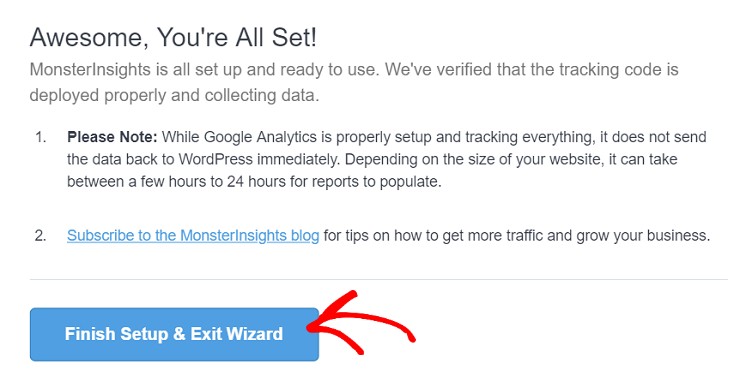
Comenzará a rastrear y recopilar datos basados en las actividades de los usuarios en el sitio. Una vez que comience, puede ver los resultados en sus eventos de Analytics o directamente en su panel de WordPress.
MonsterInsights incluso le permite realizar un seguimiento de los envíos de formularios con Google Analytics. Todo lo que tienes que hacer es instalar y activar su complemento Forms.
Paso 4: Habilitar más funciones de seguimiento de enlaces
Después de completar el asistente de configuración, puede seguir algunos pasos avanzados para habilitar más funciones de seguimiento. Si desea informes de seguimiento detallados como la ubicación del usuario, grupos de interés, etc., entonces estos ajustes pueden ser útiles.
Para habilitar más funciones de seguimiento, vaya a su panel de WordPress, haga clic en Insights y haga clic en Configuración. Haga clic en la pestaña de compromiso para ver más funciones de seguimiento.
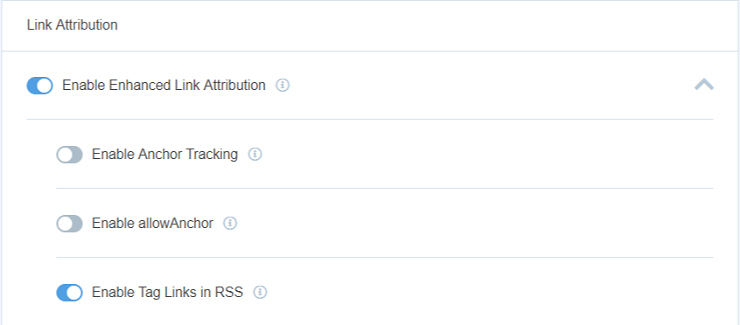
El seguimiento de anclaje es útil para un sitio web que utiliza un tema de una sola página y se basa en etiquetas de anclaje. También verá una opción para activar los enlaces de etiquetas en RSS. Activar esta función es opcional.
Paso 5: Ver Informes de Clics con MonsterInsights
Google Analytics le da una gran cantidad de datos para ayudarle a tomar decisiones informadas. Con MonsterInsights, se obtiene todos los datos esenciales dentro de su panel de WordPress, por lo que no siempre tiene que cavar más profundo siempre en Analytics.
Para comprobar sus clics en botones y enlaces a través de Google Analytics, vaya a Comportamiento ” Eventos ” Eventos principales.
Ahora puede ver el informe sobre clics en enlaces salientes y de afiliados en Google Analytics.
![]()
Esperamos que este artículo le haya ayudado a aprender a realizar un seguimiento de los enlaces salientes en Google Analytics. Puede que también desee comprobar cómo mejorar el rendimiento de su sitio web en WordPress.

Comentarios Deja una respuesta